Pracujeme s plochami v Autodesk Inventoru 2014, část 8.
V dnešním článku věnovanému modelování ploch v Autodesk Inventoru si ukážeme problematiku využití 3D náčrtů pro tvorbu přesných parametrických ploch. Tohoto postupu využijeme především u tvorby přesný…
V dnešním článku věnovanému modelování ploch v Autodesk Inventoru si ukážeme problematiku využití 3D náčrtů pro tvorbu přesných parametrických ploch. Tohoto postupu využijeme především u tvorby přesných technologických návrhů, například při zpracování lisovacích nástrojů.
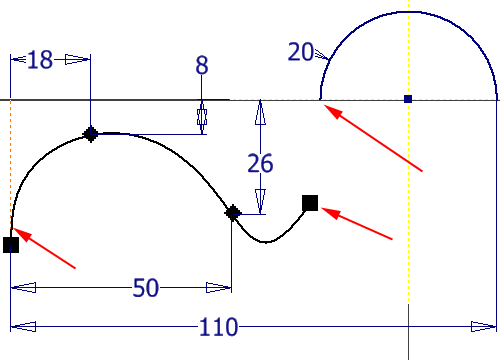
Základní dva náčrty vytvořené pomocí oblouku a křivky
Při tvorbě přesných ploch v Autodesk Inventoru můžeme využít prakticky v libovolné míře plně nebo částečně parametrických křivek. Lze například zcela parametrizovat také spline křivky, které jsou využívány v přípravě tvarově složité geometrie.
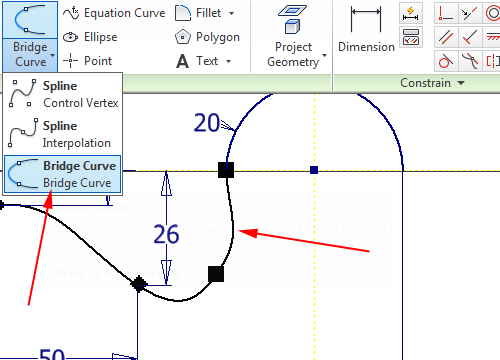
Přechodový most mezi dvěma objekty
Pro vzájemné propojení dvou tvořících objektů můžeme využívat funkce přechodového mostu, který efektivně propojuje křivky různých tvarů a definic. Přechodový most provazuje dva zvolené objekty vždy optimální trajektorií, kterou lze uživatelsky modifikovat.
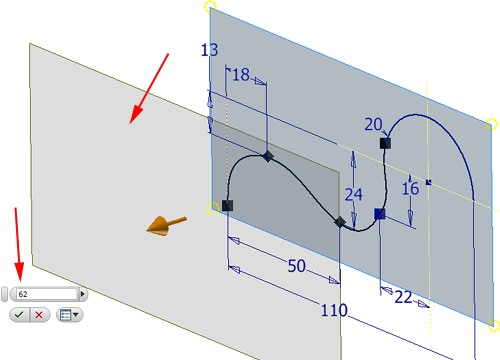
Pracovní rovina pro definici druhé trajektorie
V naší úloze využijeme 3D náčrtu na šablonované ploše, která je definována pomocí dvou vodicích trajektorií. Pro zjednodušení přípravy promítneme druhou trajektorii do samostatné roviny.
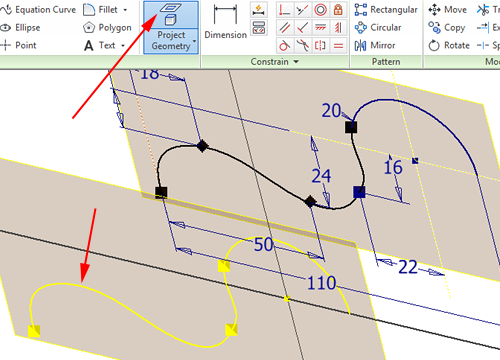
Promítnutá trajektorie do samostatné roviny
Využití 3D náčrtů v modelování ploch má své výrazné opodstatnění především v oblastech, kdy není snadné definovat objekty na úrovni 2D náčrtů. Navíc je postup zachytávání 3D náčrtu v prostoru jednodušší i když má svá specifika, která si níže popíšeme.
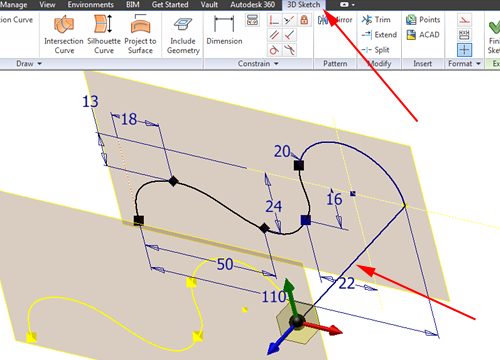
Úsečka v 3D náčrtu spojující výchozí body
Pomocí 3D náčrtů budeme v našem případě vytvářet výhradně řezy pro tvorbu šablonované plochy. Samozřejmě je můžeme aplikovat i na jiné typy definičních objektů ploch. Dalším krokem je vytvoření druhého řezu pomocí 3D náčrtu a pokusné vytvoření plochy. Tento postup doporučuji využívat vždy, eliminuje vznik chyb u složité topologie modelu plochy.
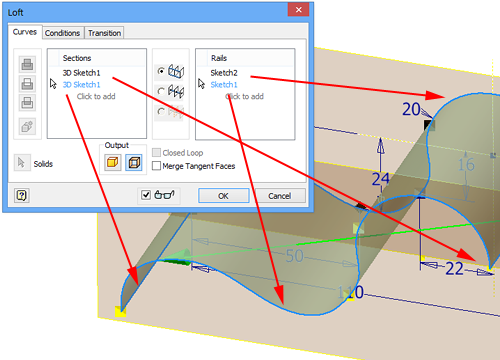
Vytvořená šablonovaná plocha 2 trajektorie a 2 řezy
Nevýhodou aplikace 3D náčrtu v pracovním prostředí Autodesk Inventoru je jejich stupeň volnosti. Bez určitých referenčních bodů je provedení 3D objektu velmi obtížné. Proto se neobejdeme bez pomocných konstrukcí a náčrtů.
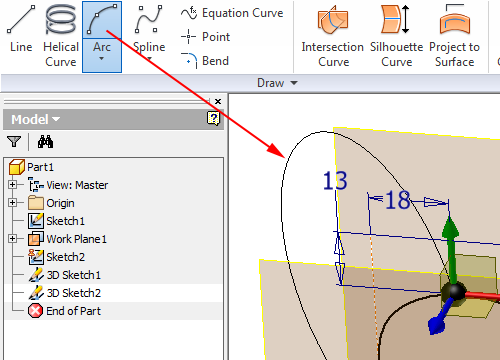
3D oblouk vytvářený pomocí dvou bodů bez třetí reference
Například pro vytvoření řezu o tvaru oblouku pomocí 3D náčrtu je ideální předem připravit pomocný bod, který umožňuje zachycení objektu ve správné poloze a geometrii. Tato konstrukce není ovšem nijak obtížná a lze ji řešit pomocí pracovní roviny procházející jedním z definičních bodů.
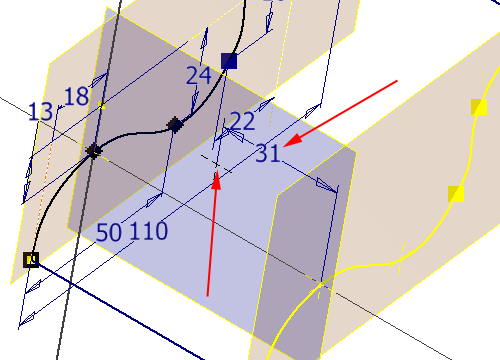
Definice pomocného definičního bodu
Pomocný bod, i když je vytvořen pomocí nezávislého náčrtu, je možné parametrizovat a využít jej pro přímé řízení objektů a pozic 3D náčrtů. Na níže uvedeném obrázku je patrný správný postup provedení 3D náčrtu oblouku.
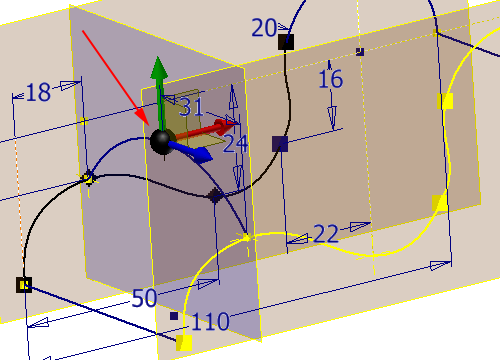
Oblouk vytvořený pomocí 3D náčrtu
Po vytvoření třetího řezu je vhodné opět otestovat správné provedení požadované plochy. Tvorbu plochy lze definovat buď postupně řez za řezem, případně postupem dva krajní a dotvarování pomocí vnitřních řezů.
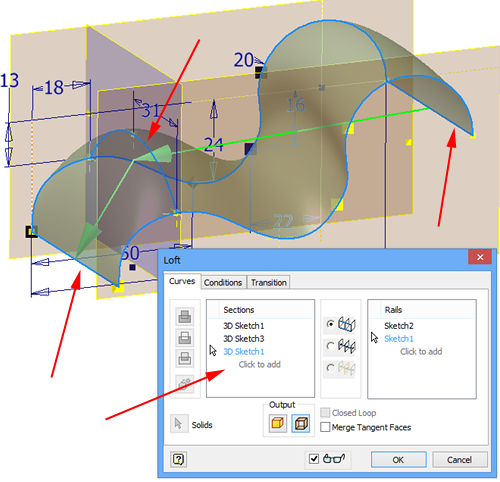
Test plochy vytvořené pomocí tří řezů
Výraznou výhodou takto definovaných ploch je jejich vysoká tvarová přesnost a skvělá možnost řízení pomocí geometrických a rozměrových parametrů. Požadované parametry nemusí být navíc všechny definovány předem a lze je doplnit až v průběhu definice geometrie.
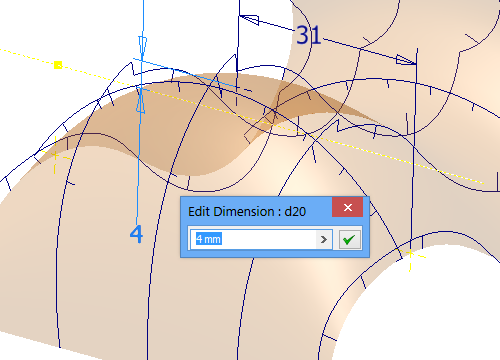
Rozšíření definice plochy o řídicí parametr
Při modifikaci 3D náčrtu pomocí provázaných náčrtů musíme vždy aplikovat globální aktualizaci modelu. Jinak se neprovede požadovaná změna geometrie objektu.
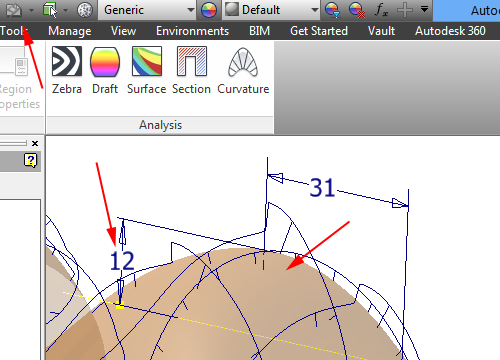
Finální parametrická modifikace 3D plochy pomocí řízeného 3D náčrtu



